二级路由器totolink如何设置?设置步骤是怎样的?
- 电脑知识
- 2025-01-14
- 4
路由器作为现代家庭和办公场所网络连接的关键设备,其设置过程的重要性不言而喻。特别是当您需要在原有的主路由器上增设二级路由器时,正确的设置步骤更加关键。本文将为您提供一份全面的Totolink二级路由器设置指南,使您能够迅速实现网络覆盖范围的扩展。
一、了解二级路由器的作用
在开始设置之前,了解二级路由器的作用是十分必要的。二级路由器(也常被称为扩展路由器或从属路由器),主要用于扩展主路由器的无线网络覆盖范围。它通过接收主路由器的信号,然后再输出无线信号或通过有线方式扩展到更广泛的区域。
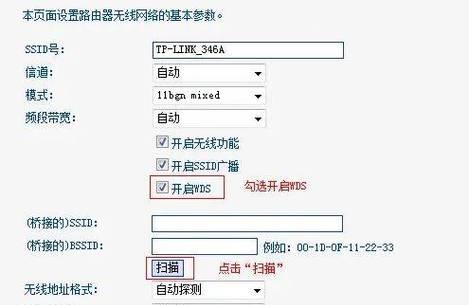
二、准备Totolink路由器
开始配置之前,请确保您已经准备好以下物品:
Totolink二级路由器一台
网络电缆一根
连接设备(如电脑、智能手机等)
主路由器
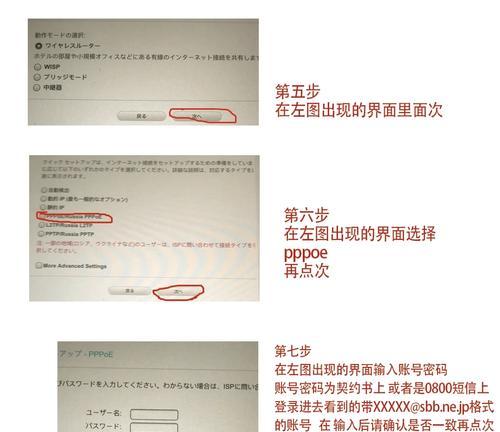
三、连接路由器的硬件
1.将网络电缆一端连接到Totolink二级路由器的LAN口,另一端连接到主路由器的LAN口。
2.用另一根网络电缆连接您的电脑到Totolink二级路由器的以太网端口(LAN口),以便配置路由器。

四、设置二级路由器的网络参数
1.将您的电脑IP地址设置为自动获取,然后使用浏览器访问Totolink路由器的管理页面。通常,管理页面地址在路由器背面的标签上。
2.此时,浏览器会弹出登录窗口,输入管理页面的默认用户名和密码(通常在路由器的说明书中找到)。
五、配置网络模式
1.在路由器的管理页面中,找到“网络模式”或“WAN设置”选项。
2.将Totolink二级路由器设置为“静态IP”或“动态IP”模式,具体取决于您的网络环境。大多数情况下,选择“动态IP”足以满足需求。
六、设置无线网络
1.进入“无线设置”选项,重新设置SSID(网络名称)和PSK(密码),确保它与主路由器的设置不同,以避免信号干扰。
2.为确保网络安全,建议设置一个复杂的密码,并启用加密功能,如WPA/WPA2。
七、桥接主路由器
1.在“高级设置”或“桥接模式”中,启用桥接模式。这样,Totolink二级路由器就会作为桥接角色,转发主路由器的无线信号。
2.根据提示完成桥接过程,并确保二级路由器与主路由器的无线网络同步。
八、保存并重启路由器
完成以上设置后,请记得保存您的配置,并重启路由器以使设置生效。重启完成后,您的Totolink二级路由器应该就可以正常工作了。
九、测试网络连接
1.远离主路由器,使用移动设备搜索Totolink二级路由器的SSID。
2.输入您设置的无线密码,尝试连接到二级路由器。
3.检查网络连接的稳定性和速度,确保网络扩展成功。
十、常见问题解答
1.为什么Totolink二级路由器无法连接无线网络?
确认您的二级路由器已经正确设置了无线参数并且桥接模式已启用。同时检查物理连接和主路由器的设置。
2.Totolink二级路由器的信号依然很弱怎么办?
尝试移动二级路由器的位置,避免与主路由器之间的物理障碍。考虑使用无线信号放大器来增强信号。
3.如何更改Totolink二级路由器的默认登录信息?
在管理页面的“高级设置”或“安全设置”中,您可以更改登录用户名和密码。请确保使用复杂且难以猜测的密码。
十一、结束语
通过以上步骤,您应该能够成功设置Totolink二级路由器,从而扩展您的无线网络覆盖范围。路由器设置并不复杂,关键在于对各个选项的准确理解和操作。希望本文的指南能够帮助您顺利完成网络扩展工作。如在设置过程中遇到任何疑问,欢迎留言讨论。
版权声明:本文内容由互联网用户自发贡献,该文观点仅代表作者本人。本站仅提供信息存储空间服务,不拥有所有权,不承担相关法律责任。如发现本站有涉嫌抄袭侵权/违法违规的内容, 请发送邮件至 3561739510@qq.com 举报,一经查实,本站将立刻删除。